在我们使用电脑的过程中,在开机的时候会经常遇到提示各种DLL文件缺失,提示找不到。dll文件的故障,想必很多人都遇到过吧,最近有不少用户发现在开机登录界面的时候系统会提示找不到iertutil.dll文件,出现这样的原因是IE浏览器卸载掉了,之后重启就会出现这个故障了,要怎么解决呢?现在小编就跟大家分享一下Windows7开机提示找不到iertutil.dll怎么办吧。
1、首先鼠标右击任务栏空白处选择“任务管理器”,(或者同时按下Ctrl+Alt+del 组合键);
2、发开任务管理器之后,点击管理器左上角的文件->新建任务->浏览,在创建新任务中输入C:\WINDOWS\system32,点击确定;
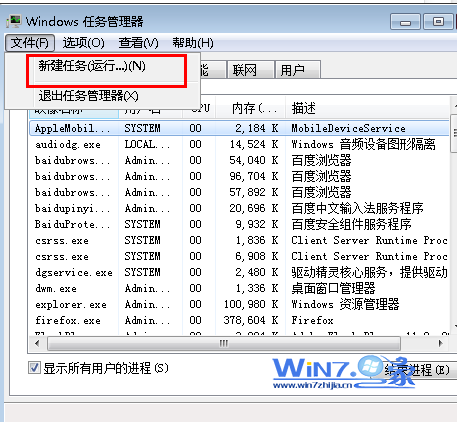
3、找到并双击cmd.exe接着输入cd c:\windows\system32\dllcache,按回车;
4、然后输入copy iertutil.dll c:\windows\system32按回车这后会提示:1个文件复制好了,重启计算机就可以解决问题了。
方法二、
1、比较简单的的方法就是从朋友那里拷贝一份iertutil.dll,首先进入c:\windows\system32目录下拷贝iertutil.dll文件,复制到一个U盘中;
2、然后将U盘插入自己电脑中,按CTRl+Alt+DEL,运行任务管理器。依次点击:文件-新建任务-浏览-我的电脑;
3、找到U盘盘符右键复制iertutil.dll到C:\windows\system32下;
4、接下来打开任务管理器,在运行里面输入“regsvr32 iertutil.dll”,重启计算机即可。
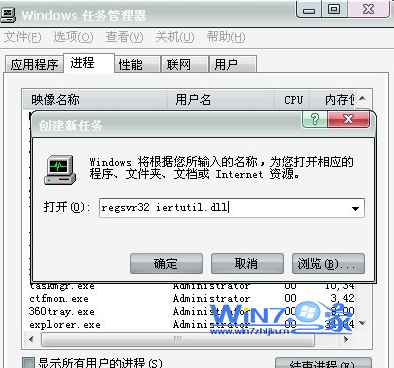
上面为大家介绍的两种方法就是关于Windows7开机提示找不到iertutil.dll怎么办的具体步骤,如果你也遇到了这样的问题的话就赶紧试试上面的方法吧,相信可以帮助你们解决问题的。
 咨 询 客 服
咨 询 客 服